Napraw błąd podczas uruchamiania gry w Roblox
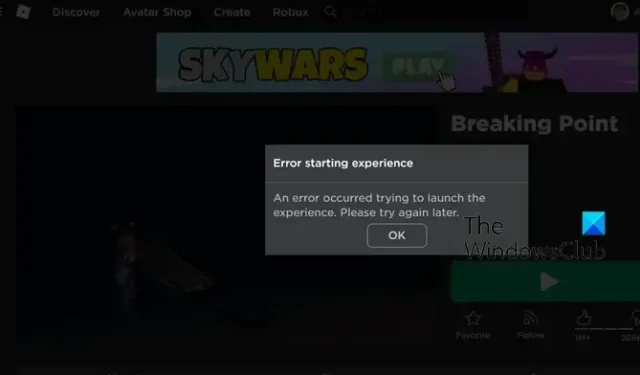
Czy ciągle pojawia się komunikat o błędzie „ Błąd podczas uruchamiania gry w Robloxie ”? Roblox to świetna usługa gier, która pozwala użytkownikom grać i tworzyć gry. Niektórzy użytkownicy Roblox skarżyli się, że podczas otwierania doświadczenia pojawiał się ten komunikat o błędzie.
Błąd podczas uruchamiania doświadczenia
Wystąpił błąd podczas uruchamiania doświadczenia. Spróbuj ponownie później.
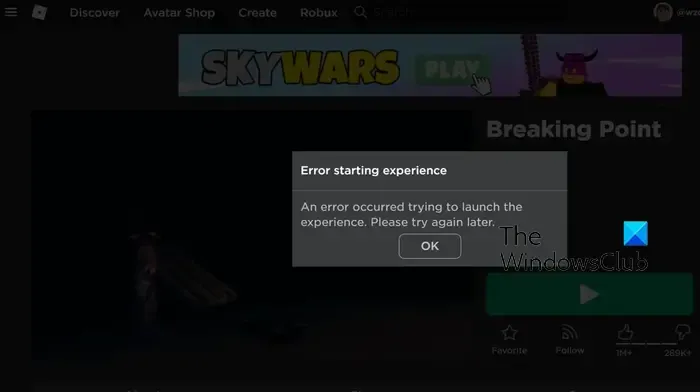
Napraw błąd podczas uruchamiania gry Roblox na PC
Jeśli w Roblox na komputerze z systemem Windows pojawia się błąd „Błąd uruchamiania”, oto rozwiązania, których możesz użyć, aby rozwiązać ten błąd:
- Odśwież stronę.
- Sprawdź status serwera Roblox.
- Uruchom Roblox z uprawnieniami administratora.
- Wyloguj się, a następnie zaloguj do Roblox.
- Przełącz się na serwer DNS Google.
- Zrestartować ustawienia sieci.
- Użyj wersji Roblox UWP.
- Odinstaluj i ponownie zainstaluj Roblox.
1] Odśwież stronę


2] Sprawdź status serwera Roblox
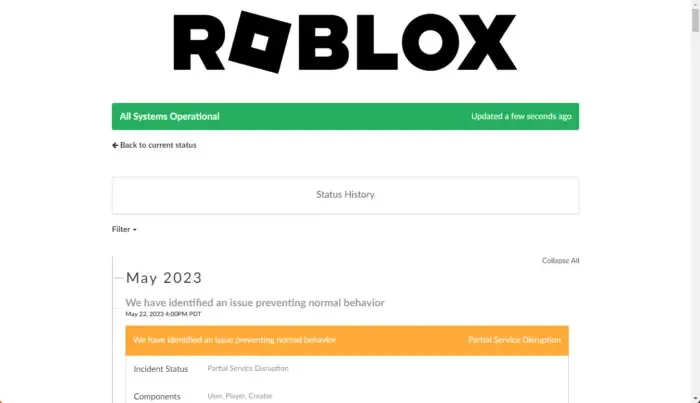
Błąd „Błąd uruchamiania doświadczenia” w Robloxie można bardzo dobrze ułatwić ze względu na ciągły problem z serwerem. Może to być powszechny problem z awarią serwera lub serwery są w trakcie konserwacji, dlatego ciągle pojawia się ten błąd podczas odwiedzania Roblox Experiences. Dlatego upewnij się, że serwery Roblox nie są obecnie wyłączone. Możesz skorzystać z bezpłatnego narzędzia do wykrywania stanu serwera online lub sprawdzić w serwisach społecznościowych, czy serwery Roblox nie działają.
3] Uruchom Roblox z uprawnieniami administratora
Roblox mógł nie mieć wymaganych uprawnień dostępu i dlatego wyświetla błąd „Błąd podczas uruchamiania”. Jeśli tak, możesz ponownie uruchomić Roblox jako administrator i sprawdzić, czy działa. Najpierw całkowicie zamknij Roblox, kliknij prawym przyciskiem myszy ikonę skrótu Roblox na pulpicie i wybierz opcję Uruchom jako administrator . Sprawdź, czy błąd został teraz rozwiązany. Jeśli tak, możesz sprawić, że Roblox będzie zawsze działał z uprawnieniami administratora .
Zobacz: Napraw wysokie użycie procesora Roblox na PC![]()
4] Wyloguj się, a następnie zaloguj do Roblox
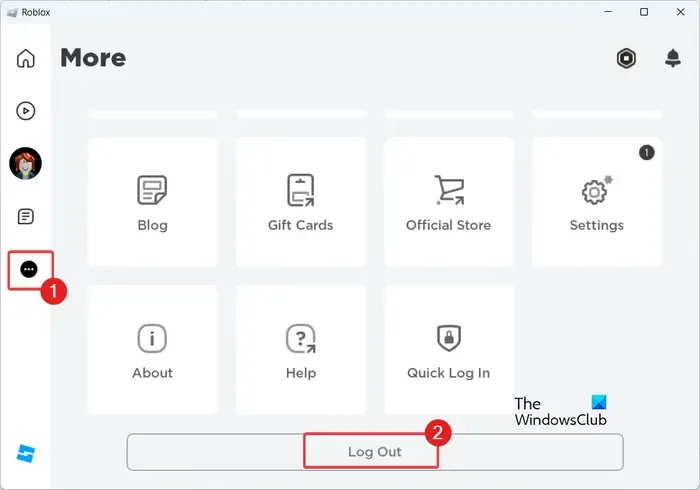
Jeśli błąd pozostaje taki sam, możesz spróbować wylogować się z Roblox, a następnie zalogować się ponownie. W tym celu kliknij ikonę menu z trzema kropkami znajdującą się w lewym panelu i wybierz opcję Wyloguj . Następnie poczekaj chwilę, uruchom ponownie aplikację Roblox i zaloguj się na swoje konto, aby sprawdzić, czy błąd został rozwiązany.
5] Przełącz na serwer Google DNS
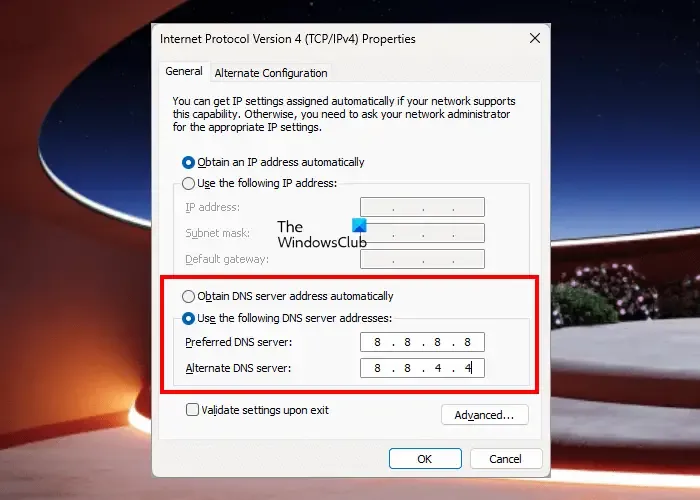
Przyczyną tego błędu może być problem z łącznością sieciową wynikający z niespójnego serwera DNS. Dlatego jeśli scenariusz ma zastosowanie, możesz przełączyć się na niezawodny publiczny serwer DNS, taki jak serwer DNS Google, aby naprawić błąd. Oto kroki, jak to zrobić:
Połączenia sieciowe ncpa.cpl![]()
Teraz kliknij prawym przyciskiem myszy Wi-Fi lub inne aktywne połączenie sieciowe i kliknij opcję Właściwości z menu kontekstowego.
Następnie kliknij opcję Protokół internetowy w wersji 4 (TCP/IPv4) i naciśnij przycisk Właściwości .
Użyj następujących adresów serwerów DNS![]()
- Preferowany serwer DNS: 8.8.8.8
- Alternatywny serwer DNS: 8.8.4.4
Po zakończeniu naciśnij przycisk OK, aby zastosować nowe ustawienia serwera DNS.
Na koniec otwórz ponownie Roblox i sprawdź, czy błąd zniknął.
6] Zresetuj ustawienia sieciowe
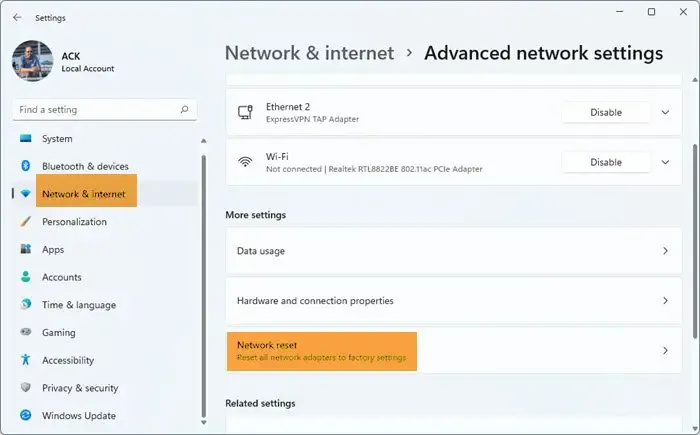
Przyczyną błędu może być źle skonfigurowane ustawienie sieciowe. Możesz więc zresetować ustawienia sieciowe do wartości domyślnych i sprawdzić, czy błąd został naprawiony. Zresetowanie ustawień sieciowych spowoduje ponowną instalację kart sieciowych i przywrócenie oryginalnych ustawień wszystkich składników sieci. Dlatego zastosuj tę poprawkę tylko wtedy, gdy powyższe rozwiązania nie działają.
Oto kroki, aby zresetować ustawienia sieciowe w systemie Windows 11/10:
- Najpierw otwórz aplikację Ustawienia za pomocą Win + I i przejdź do karty Sieć i Internet .
- Teraz kliknij opcję Zaawansowane ustawienia sieciowe .
- Następnie dotknij opcji Resetuj sieć , a następnie kliknij przycisk Resetuj teraz .
- Postępuj zgodnie z wyświetlanymi instrukcjami i uruchom ponownie komputer.
- Po ponownym uruchomieniu komputera uruchom Roblox i sprawdź, czy błąd został naprawiony.
7] Użyj wersji Roblox UWP
Jeśli błąd nadal występuje, możesz spróbować użyć wersji Roblox na platformę uniwersalną Windows i sprawdzić, czy błąd został rozwiązany. Otwórz sklep Microsoft Store , wyszukaj Roblox, a następnie zainstaluj aplikację Roblox na swoim komputerze. Następnie uruchom Roblox i zaloguj się na swoje konto. Sprawdź, czy komunikat o błędzie podczas uruchamiania przestał się pojawiać.
8] Odinstaluj i ponownie zainstaluj Roblox
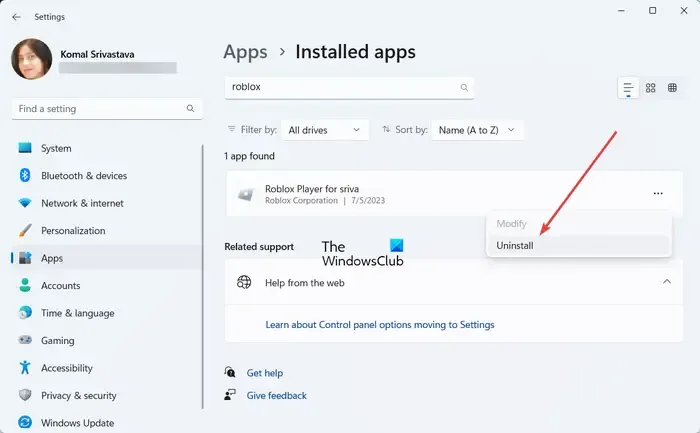
Jeśli żadne z powyższych rozwiązań nie zadziała, zainstaluj ponownie aplikację Roblox. Aplikacja Roblox może być uszkodzona lub nieprawidłowo zainstalowana i dlatego ciągle pojawia się ten błąd. Możesz więc usunąć uszkodzoną aplikację Roblox, a następnie zainstalować ją ponownie na swoim komputerze.
Aby odinstalować Roblox, otwórz Ustawienia za pomocą Win+I i przejdź do Aplikacje > Zainstalowane aplikacje . Wybierz przycisk menu z trzema kropkami znajdujący się obok Roblox i wybierz opcję Odinstaluj . Potwierdź proces dezinstalacji i po jego zakończeniu usuń wszystkie pozostałe pliki. Możesz także skorzystać z bezpłatnego deinstalatora innej firmy, aby całkowicie odinstalować Roblox z komputera.
Po zakończeniu uruchom ponownie komputer i pobierz najnowszą wersję Roblox ze strony internetowej. Uruchom instalator i zainstaluj aplikację. Otwórz Roblox, a nie pojawi się teraz błąd „Błąd podczas uruchamiania”.
Dlaczego nie mogę dołączyć do atrakcji w Roblox?
Roblox udostępnia zalecenia dotyczące wieku umożliwiające dostęp do atrakcji zgodnie z wytycznymi dotyczącymi doświadczeń Roblox. Rodzice mogą korzystać z dozwolonych atrakcji i uniemożliwiać swoim dzieciom dostęp do atrakcji w Robloxie oraz dołączanie do nich. Jeśli więc nie możesz dołączyć do atrakcji, prawdopodobnie jest to spowodowane ustawieniami ograniczeń Twojego konta.
Dlaczego pojawia się błąd, gdy próbuję uruchomić Roblox?
Jeśli pojawi się komunikat o błędzie „ Wystąpił błąd podczas uruchamiania Roblox Studio ”, oznacza to, że masz problemy z łącznością sieciową. Poza tym może się to również zdarzyć, gdy serwery Roblox nie działają. W niektórych przypadkach zakłócenia zapory sieciowej mogą również blokować połączenie aplikacji Roblox z serwerami gier i powodować ten błąd. Możesz naprawić ten błąd, resetując router, sprawdzając stan serwera Roblox lub tymczasowo wyłączając zaporę sieciową.



Dodaj komentarz